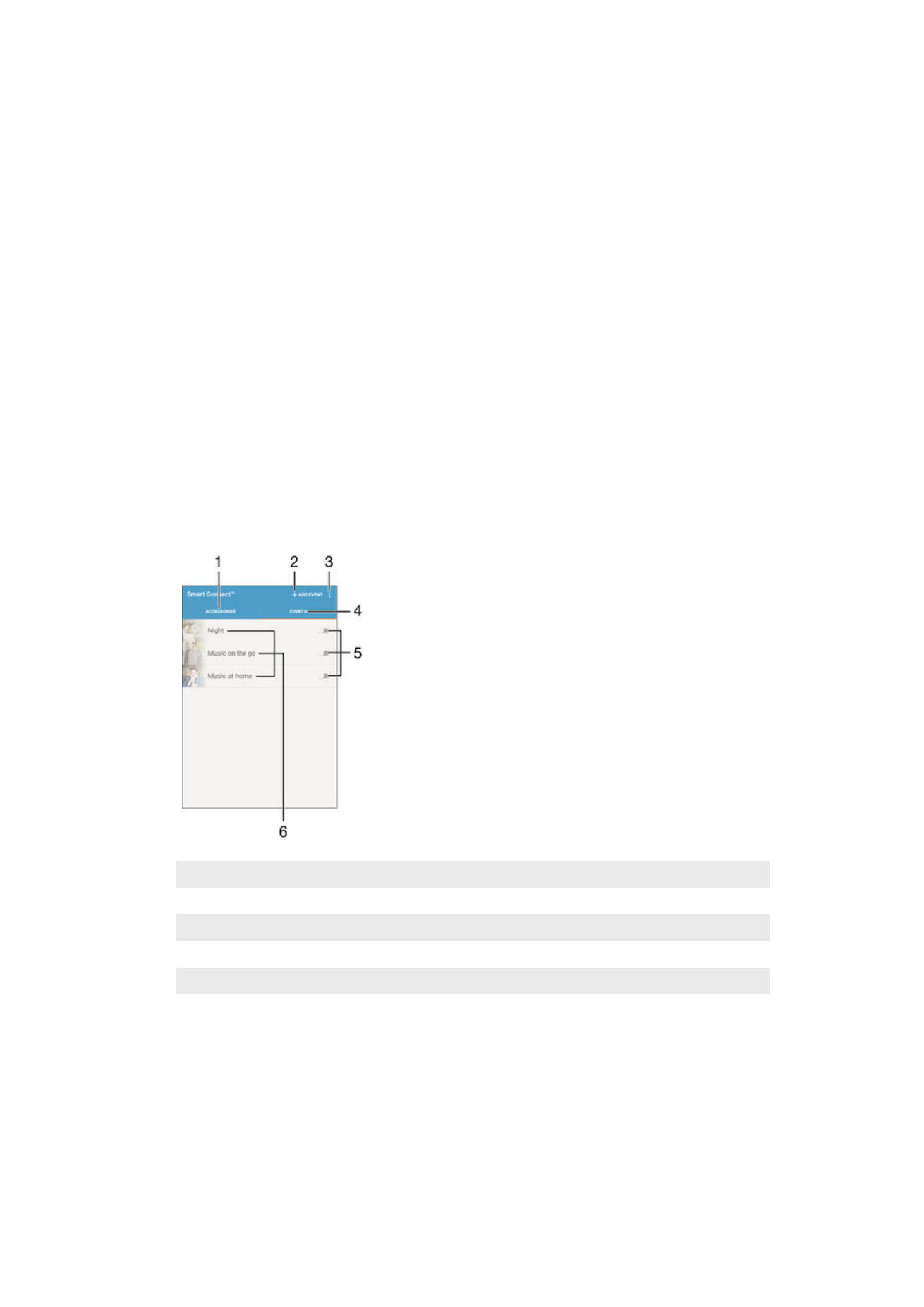
Ngontrol aksesori lan setelan nganggo Smart Connect™
Gunakake aplikasi Smart Connect™ kanggo nyetel apa sing kedadeyan ing piranti nalika
sampeyan nyambung utawa medhot aksesori. Contone, sampeyan bisa nemtokake
supaya aplikasi radio FM tansah wiwit yen headset disambungake.
Sampeyan uga bisa nyetel Smart Connect™ kanggo maca pesen teks sing mlebu.
Utawa sampeya bisa nggunakake aplikasi kanggo nemtokake mlakune tumindak utawa
gugus tumindak kusus ing piranti ing wektu-wektu tartamtu sedina. Contone, nalika
sampeyan nyambung headset antarane jam 7 esuk nganti 9 esuk, sampeyan bisa
nemtokake yen:
•
Aplikasi radio FM diwiwiti.
•
Aplikasi jejaring sosial kabukak, contone, Facebook.
•
Volume bel disetel kedher.
Migunakake Smart Connect™, sampeyan uga bisa ngelola aplikasi kayata Xperia™
SmartTags utawa jam saka seri SmartWatch Sony. Deleng Tuntunan pangguna aksesori
tartamtu kanggo katrangan luwih lengkap.
1
Tutul kanggo nuduhake aksesori sing kasehdiya
2
Nambah aksesori utawa acara
3
Ndeleng opsi menu
4
Tutul kanggo nuduhake kabeh acara
5
Tutul kanggo ngaktifake acara
6
Tutul kanggo ndeleng acara
113
Iki penerbitan versi Internet. © Dicetak khusus kanggo keperluan pribadi.
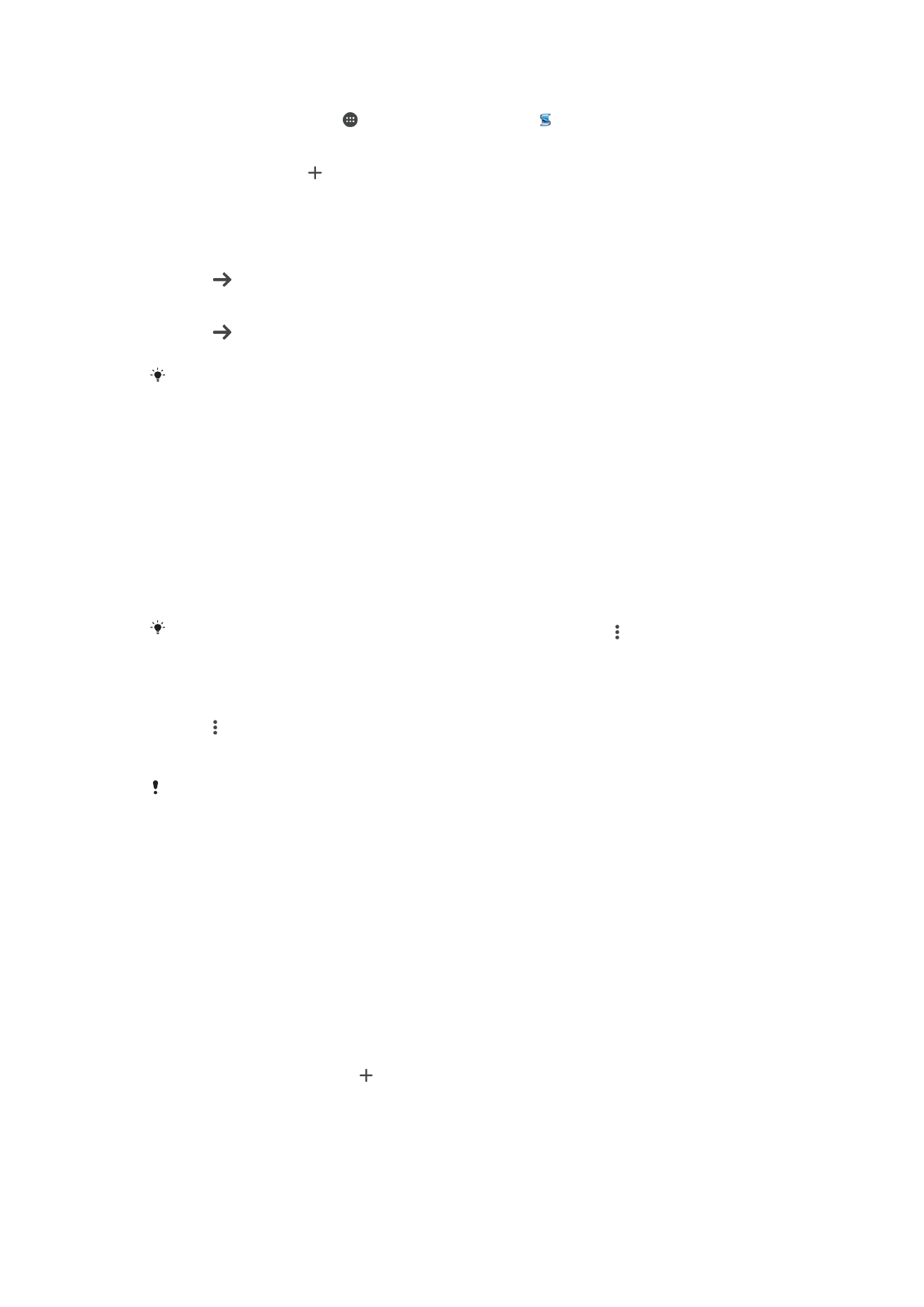
Nggawe prastawa Smart Connect™
1
Saka Layar ngarep, tutul , banjur temokake lan tutul .
2
Yen sampeyan lagi sepisan mbukak Smart Connect™, tutul
OK kanggo nutup
layar pambuka.
3
Ing tab
Acara, tutul .
4
Yen sampeyan lagi sepisan gawe prastawa, tutul
OK maneh kanggo nutup layar
pambuka.
5
Tambahake kahanan sing sampeyan karepake dadi sebab kedadeyane prastawa.
Kahanan kasebut bisa arupa sesambungan karo aksesori, utawa let wektu kusus,
utawa kalorone.
6
Tutul yen arep terus.
7
Tambahake apa sing sampeyan karepake kedadeyan nalika nyambung aksesori,
banjur gawe setelan liya kaya sing dikarepake.
8
Tutul yen arep terus.
9
Temtokake jeneng prastawa, banjur tutul
Rmpng.
Kanggo nambah aksesori Bluetooth®, pisanane sampeyan kudu nggathukake karo piranti
sampeyan.
Ngowahi prastawa Smart Connect™
1
Miwiti aplikasi Smart Connect™.
2
Ing tab
Acara, tutul salah siji prastawa.
3
Yen prastawa dipateni, seret silder menyang tengen kanggo nguripake.
4
Tutul
Owahi acara, banjur pasake setelan kaya sing dikarepake.
Mbusak prastawa
1
Miwiti aplikasi Smart Connect™.
2
Ing tab
Acara demek terus prastawa sing arep dibusak, banjur tutul Busak acara.
3
Tutul
Busak kanggo ngonfirmasi.
Sampeyan uga bisa mbukak prastawa sing arep dibusak, banjur tutul >
Busak acara >
Busak.
Nyetel Smart Connect™ kanggo macana pesen teks sing mlebu
1
Miwiti aplikasi Smart Connect™.
2
Tutul , banjur tutul
Setelan.
3
Centhang kothak ing jejere
Teks menyang ucapan, banjur konfirmasi aktivasi, yen
perlu.
Yen fitur iki diaktifake, kabeh pesen sing mlebu bakal diwacakake. Kanggo ngelindhungi
privasi, sampeyan perlu mateni fitur iki yen sampeyan nggunakake piranti, saumpamane ing
panggonan umum utawa penggawean.
Ngatur aksesori
Gunakake aplikasi Smart Connect™ kanggo ngatur akeh aksesori cerdas sing bisa
disambungake menyang piranti, kalebu Xperia™ SmartTags, jam seri SmartWatch utawa
piranti kuping nirkabel saka Sony. Smart Connect™ ngundhuh kabeh aplikasi sing
dibutuhake lan uga nemokake aplikasi pihak katelu, yen kasedhiya. Aksesori sing
nyambung sadurunge dituduhake ing dhaptar supaya sampeyan bisa entuk informasi
luwih lengkap babagan fitur saben aksesori.
Masangake lan nyambungake aksesoris
1
Miwiti aplikasi Smart Connect™. Yen sampeyan lagi sepisan mbukak Smart
Connect™, tutul
OK kanggo nutup layar pambuka.
2
Tutul
Aksesori, banjur tutul .
3
Uripake fungsi Bluetooth® yen durung diuripake, banjur tutul jeneng aksesoris
sing arep dipasangake lan disambungake.
4
Yen perlu, ketik sandhi, utawa konfirmasi sandhi sing padha ing piranti lan
aksesori kasebut.
114
Iki penerbitan versi Internet. © Dicetak khusus kanggo keperluan pribadi.
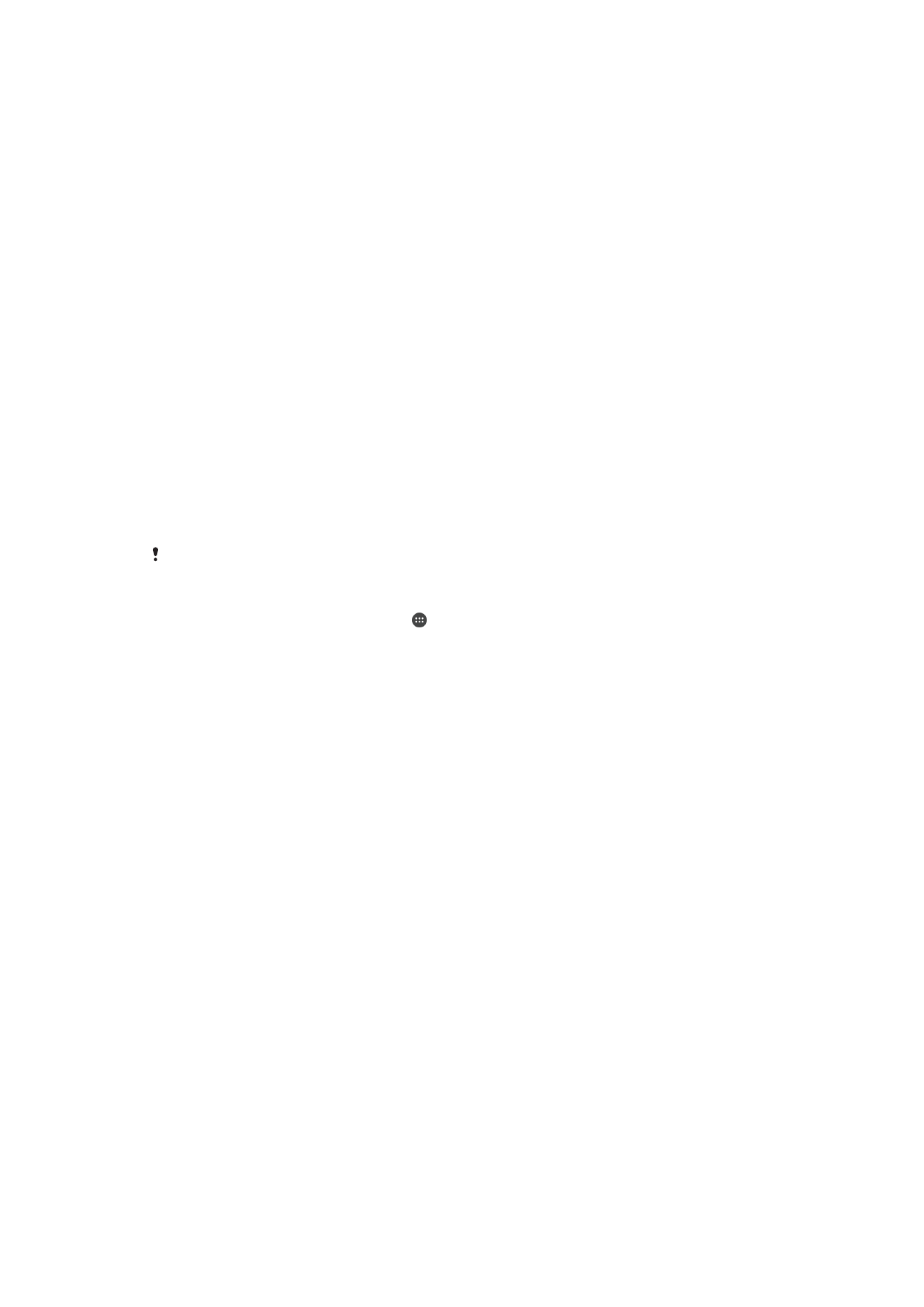
Ngatur setelan kanggo aksesoris sing nyambung
1
Pasangake lan smabungake aksesoris karo piranti.
2
Miwiti aplikasi Smart Connect™.
3
Tutul
Aksesori, banjur tutul jeneng aksesoris sing nyambung.
4
Atur setelan sing dipengini.